教程合集
【导航】教程检索清单
A01-Windows安装VMWare Workstation
A02-VMware安装CentOS
A03-解压版CentOS7使用方法
A04-VMware+Centos7 静态IP设置方法
A05-CentOS7替换yum源为阿里云
A06-Xshell使用教程
A07-Xshell连接阿里云ECS-CentOS远程服务器
A08-xmanager图形化连接CentOS
A09-Kali虚拟机磁盘扩容
A10-Windows虚拟机和物理机互传文件的几种方式
A11-虚拟机安装Kali和远程连接
A12-VMware安装Rocky Linux9.4
A13-解压版RockyLinux9.4使用方法
A14-安装Xmanager
A15-CentOS7修改语言为中文或英文
B75-pip常用命令
A16-Linux开机自动登录root用户(不用输密码)
A17-Kali配置静态IP
A21-Win10安装教程
A22-Win7安装教程
A23-Windows Server系统安装
A31-vmware安装Ubuntu18.04
A32-Vmware安装Ubuntu23
A33-Vmware安装Ubuntu24
A41-在Android手机上安装kali Linux
A51-如何在公网服务器(比如阿里云)安装kali
A52-kali如何安装中文输入法
A53-Kali Linux安装pip2
B01-Windows环境安装MySQL Server 步骤
B02-Navicat安装使用
B03-MySQL忘记root密码或者root密码错误
B04-Windows配置解压版MySQL5(免安装)
B05-MySQL如何建库建表
B21-Windows安装python3.x
B22-安装sqlmap
B23-Windows多个Python版本如何切换
B24-如何在cmd运行Python代码
B30-JetBrains全家桶通用激活流程IntelliJ IDEA、PhpStorm、PyCharm、CLion……
B31-Windows安装PhpStorm2024
B31-Windows安装PhpStorm2025
B39-Windows多个Java版本如何切换
B40-Windows配置JDK8及以下版本
B41-Windows配置JDK9及以上版本
B42-IDEA2022安装和激活
B42-IDEA2024安装和激活
B42-IDEA2025安装和激活
B43-IDEA配置Maven
B44-IDEA配置tomcat运行JavaWeb工程
B45-IDEA修改Java版本
B46-IDEA部署WebGoat靶场
B50-Windows安装VSCode
B51-vc++安装教程
B52-VScode编译C语言
B53-VSCode运行Java工程
B54-VSCode运行Python代码
B55-Windows安装Pycharm
B56-VSCode右键在浏览器运行PHP代码
B61-配置cmder
B62-Windows安装Go开发环境
B63-Windows安装CLion运行C代码
B64-PWN环境配置
B71-Windows安全狗安装教程
B72-Windows安装使用Anaconda
B73-Windows安装Git教程
C01-启动中国蚁剑antsword
C02-Oneforall安装与使用
C03-Xray下载与使用
C04-Windows安装AWVS24/25
C04-windows安装AWVS14
C05-部署Cobalt Strike服务端和启动Cobalt Strike客户端
C06-Win10安装MSF(metasploit framework)
C07-Nuclei使用教程
C11-Fortify安装
C12-Charles破解教程
C13-谷歌chrome浏览器安装crx插件(hackbar为例)
C14-firefox浏览器安装扩展工具教程(以hackbar为例)
C15-XSStrike工具安装和使用
C16-xsser工具安装和使用
C31-hbit安装与使用
C32-kali系统安装与使用aquatone
C33-水泽Shuize安装(包含灯塔ARL)
C34-kali安装nessus
C35-ip反查域名
C36-火狐浏览器替换js脚本
C41-社会工程学BadUSB刻录流程
D01-Windows安装phpstudy
D02-Win10安装Apache和PHP
D03-解压版Apache2.4+PHP7.4.22使用方法
D11-Apache安装WAF+modsecurity
D12-Phpstudy部署安全狗
D13-Windows Apache配置自签名https证书
D14-Windows虚拟机安装OpenEDR
D21-PHP、Apache环境中部署sqli-labs
D22-PHP、Apache环境中部署DVWA
D23-PHP、Apache环境中部署pikachu
D24-PHP、Apache环境中部署upload-labs
D25-PHP、Apache环境中部署xsslabs
D26-PHP、Apache环境中部署bwapp
D27-PHP、Apache环境中部署wordpress博客
D31-XSS平台xssplatform搭建
F01-CentOS7源码方式安装Redis
F01-CentOS7 yum方式安装Redis6
F02-CentOS7 yum方式安装MySQL 5
F03-阿里云CentOS7安装msf
F04-Centos7安装vnc
F05-CentOS7源码方式安装nginx
F06-CentOS 7 搭建Web服务
F07-CentOS安装使用宝塔面板
F08-Ubuntu安装Web服务(Apache、MySQL、PHP)
F09-CentOS 安装python39
F10-Linux配置Java和切换版本(包括CentOS、Kali)
F11-Linux使用conda解决python工具的依赖问题
F12-Linux安装雷池WAF
F13-Ubuntu安装开源堡垒机JumpServer
F14-Ubuntu安装开源蜜罐HFish
F15-Ubuntu安装开源杀软ClamAV
F16-开源态势感知系统liuying单机版使用方法
F17-Ubuntu安装开源IDS/IPS系统Suricata
F18-Ubuntu安装Python3.9
F19-Ubuntu源码方式安装Redis
F20-Ubuntu虚拟机设置静态IP
F21-阿里云ECS设置安全组规则
F22-Ubuntu修改apt源为清华源
G01-CentOS7yum方式安装Docker最新版
G02-Ubuntu安装Docker和docker-compose
G11-Docker安装MySQL
G12-CentOS安装vulhub靶场
G13-阿里云Docker镜像加速器使用方法
G14-Kali安装Docker和vulhub
G15-Docker安装crapi靶场
G16-Docker安装beef-xss
G17-Ubuntu安装 Vulhub 环境
G18-Ubuntu18.04安装Metarget云原生漏洞环境(云安全靶场)
G21-CentOS7和Kali安装ARL灯塔
G22-AWD平台搭建
G23-自己搭建CTF平台
G24-pandora搭建(ChatGPT)
H01-启动和激活Burp
H02-Ubuntu安装Burp
H03-Burp反激活流程
H04-火狐浏览器发送数据包到Burp(安装证书)
H05-谷歌chrome浏览器发送数据包到Burp(安装证书)
H06-火狐浏览器安装FoxyProxy
H21-Burp抓手机App包
H22-Burp抓包逍遥(安卓)模拟器
H31-Burp识别验证码暴破密码
H32-Yakit绕过pikachu Token实现密码暴破
H41-设置burp自带浏览器访问外网
J01-MacBook Air m1安装CentOS7
J02-MacBook Air m1安装Win11及配置
J03-MacBook Air m1安装Kali
J04-MacOS搭建Apache+PHP+MySQL环境
K11-微信小程序反编译
K21-proxifier配合bp抓取小程序的数据包
K22-夜神模拟器安装burp证书实现微信小程序抓包
K23-逍遥模拟器通过Charles(青花瓷)+Postern+burp抓包配置流程
K31-App抓包教程
K32-Fiddler配合BurpSuite抓包
M01-双屏幕使用教程
M03-内网穿透
M04-免费下载doc88道客巴巴文档
M05-Kali安装佩奇文库(PeiQi-WIKI)
M06-Ubuntu虚拟机搭建乌云镜像站wooyun
M07-阿里云服务器自建DNSLog平台
M08-虚拟机如何使用代理(访问google.com)
M09-压缩包密码暴破工具ARCHPR使用教程
M10-篡改猴安装插件教程(去广告、文库免费下载、解除防复制等)
M11-Hack The Box账号注册教程
M12-Everything支持拼音搜索和全文搜索
M13-谷歌chrome浏览器打开实时字幕(免费)
苹果系统安装虚拟机
PWN Windows 环境准备
B47-Maven常用操作
B74-conda常用命令
Android 环境准备
B06-MySQL如何备份和恢复数据库
本文档使用 MrDoc 发布
-
+
首页
M08-虚拟机如何使用代理(访问google.com)
本文演示如果在Kali中使用代理(需要注册付费),访问google.com >d 注意: 1、如果购买的VPN有流量限制,需要注意流量消耗的问题。有的漏洞环境可能会超过几个G大小。 2、“全局”代理会导致物理机所有的软件都走代理,包括微信等等,有可能因为异国登录导致临时封号。建议退出所有登录的软件。一般情况下用“智能”模式即可。 3、全局代理会导致向日葵等远程工具IP定位到国外,无法远程。 4、使用时需要退出“360安全卫士” 5、完成需要的操作以后,关闭“全局代理”。 # 方法1 物理机开启全局代理(推荐,比较简单) 本教程中使用mojie的VPN软件作为演示,[官网链接](https://mojie.app/#/register?code=d2IVZiXn "官网链接"),先注册一个账号(购买15元130G的流量)。 如果注册不了,让班主任发这个:《代理使用方法20241024.docx》 Windows客户端下载地址(在里面找到exe文件下载): https://mojiedown.com/ 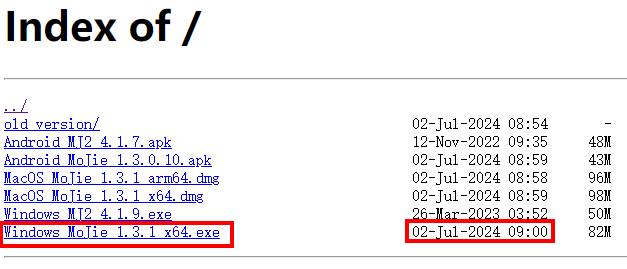 ## 1、运行代理客户端,登录账号密码 在windows物理机中打开VPN软件,输入账号密码 ## 2、开启全局代理 开启“全局”和“TUN代理”模式,如下图所示 (让虚拟机也使用代理的时候才开启这两个模式,仅物理机使用代理时不用开启) 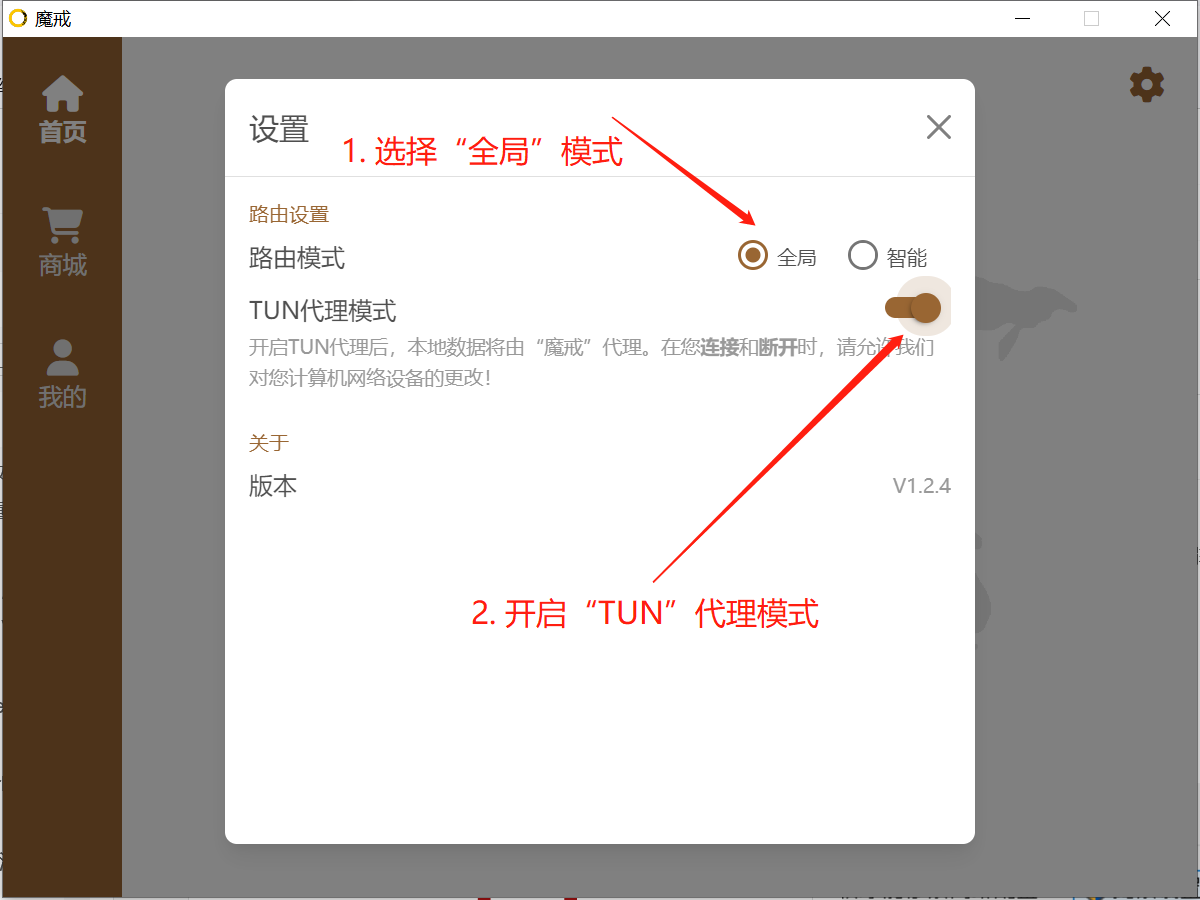 ## 3、打开VPN代理开关 启动VPN,如下图所示 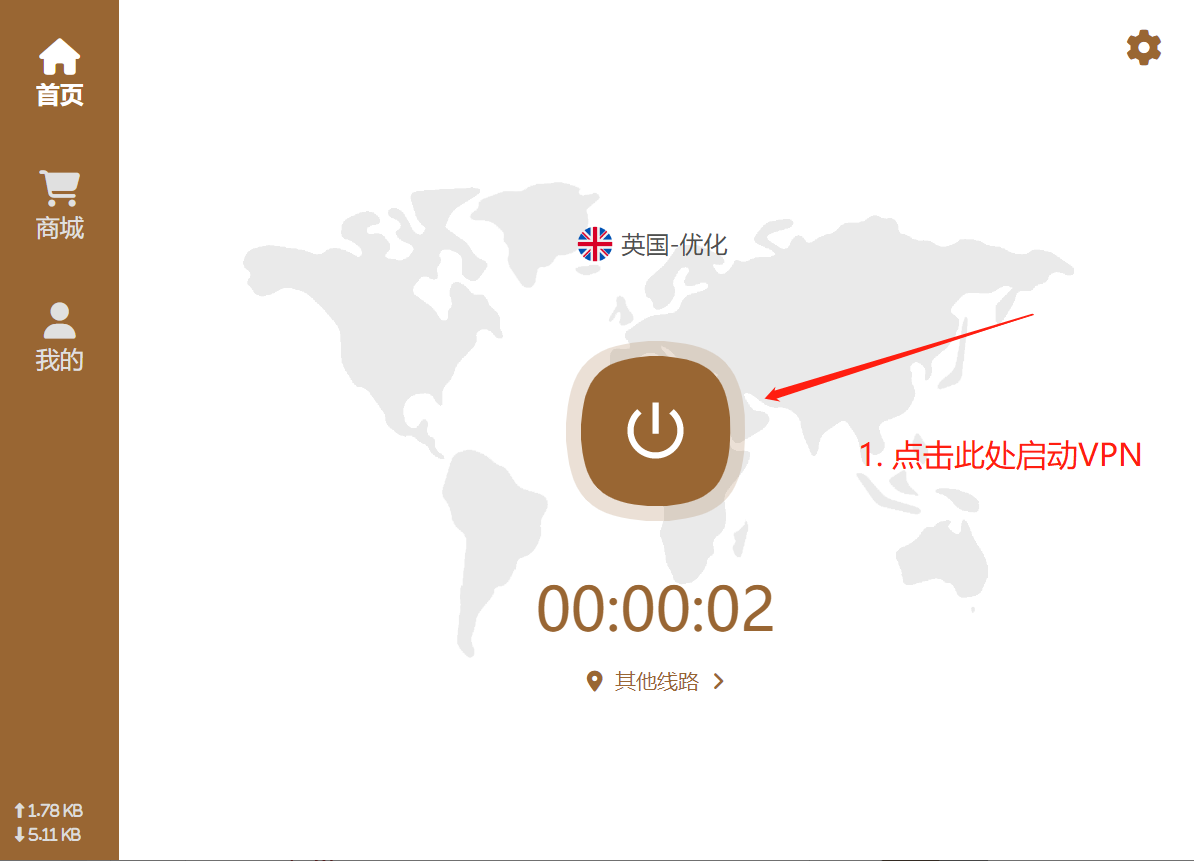 ## 4、确认虚拟机的网络 (如果本身有这个设置就不用改了) 虚拟机关闭的情况下,打开虚拟网络编辑器 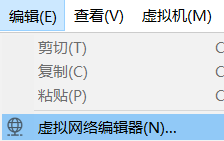 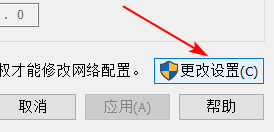 选择vmnet8网卡,取消勾选“将主机虚拟适配器连接到此网络”,然后点击应用 然后勾选“将主机虚拟适配器连接到此网络”,再次点击应用 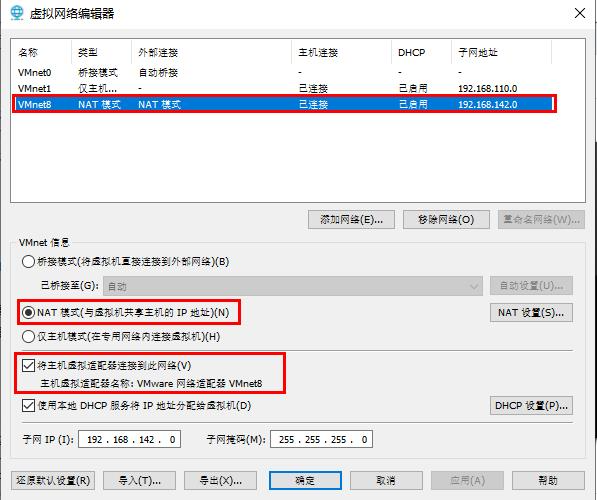 保存以后再启动kali虚拟机。 ## 5、测试访问网站 在kali虚拟机中使用浏览器访问 google.com 网站进行测试 google.com,如果能打开就是正常的 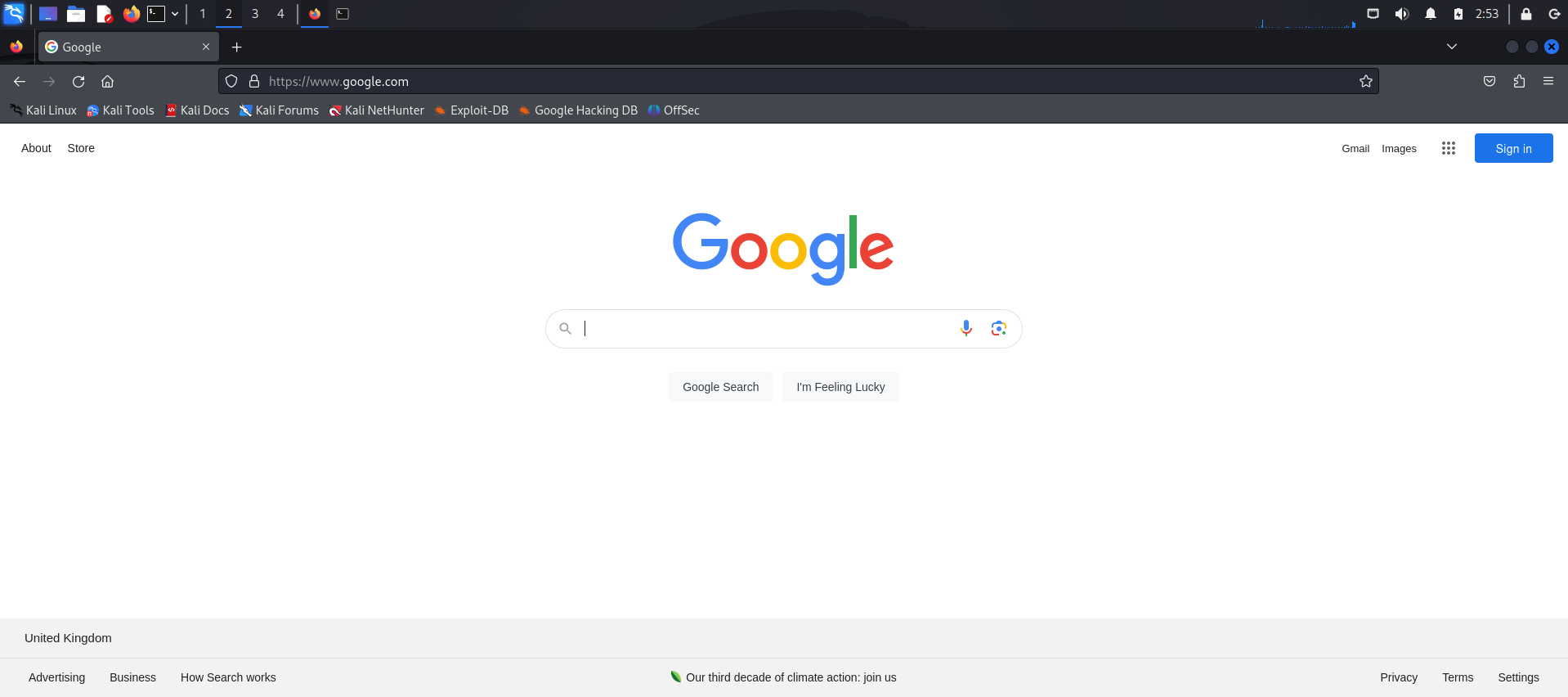 <font color="red">注意,有的同学设置了以后还是打不开,这种情况下可以尝试重启代理软件、重新关闭打开全局代理开关、重启物理机等等</font> 如果物理机都打不开google.com,那肯定是不正常的。 # 方法2 在虚拟机安装运行代理软件(稍微麻烦一点) ## 环境说明 **请使用2023版本的kali系统来安装clash-verge,2024版本的kali与工具不兼容,无法安装成功!** 补充:有同学反馈kali 2024也是兼容的 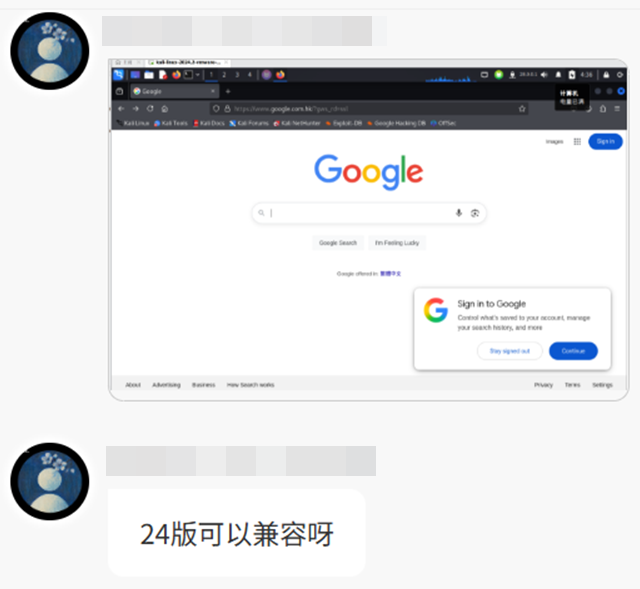 参考链接: kali-linux-2023.2-vmware-amd64 https://msb-netdisk.mashibing.com/share/2d14597e67114dc8bba0e30bfd8fd8ff ## 步骤 1. 打开下方链接,下载图中所示的文件 Clash Verge Linux 64位.deb(适用于 Debian/Ubuntu) https://github.com/clash-verge-rev/clash-verge-rev/releases/download/v1.7.7/clash-verge_1.7.7_amd64.deb Clash Verge Linux 64位.rpm(适用于 Fedora/openSUSE) https://github.com/clash-verge-rev/clash-verge-rev/releases/download/v1.7.7/clash-verge-1.7.7-1.x86_64.rpm 参考链接: https://www.kjfx.cc/524.html 2. 启动kali虚拟机,将上一步中下载的文件复制到kali虚拟机中的kali用户的家目录下,如下图所示 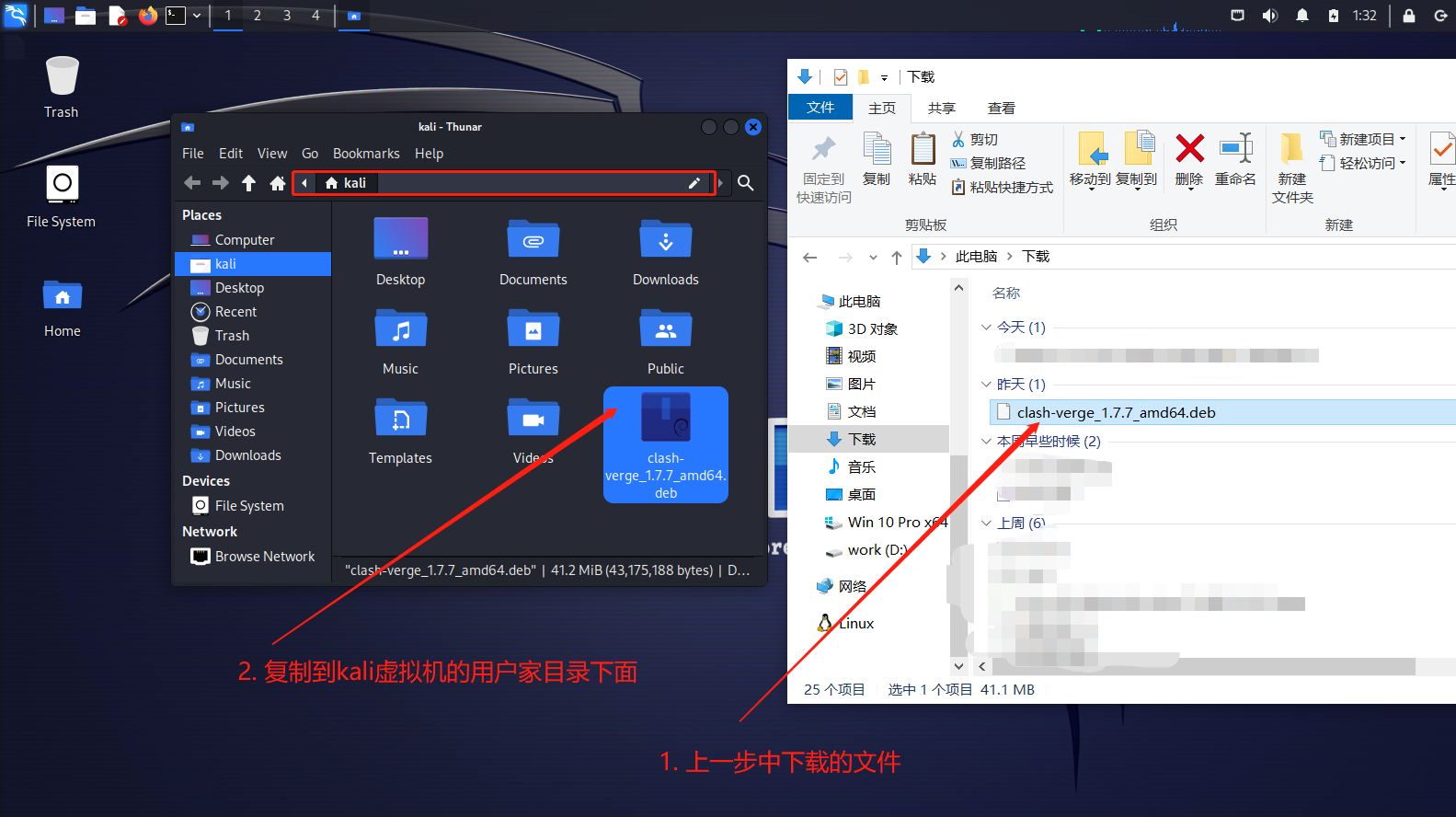 3. 打开终端,执行以下命令安装clash,如下图所示 ``` sudo dpkg -i clash-verge_1.7.7_amd64.deb ``` 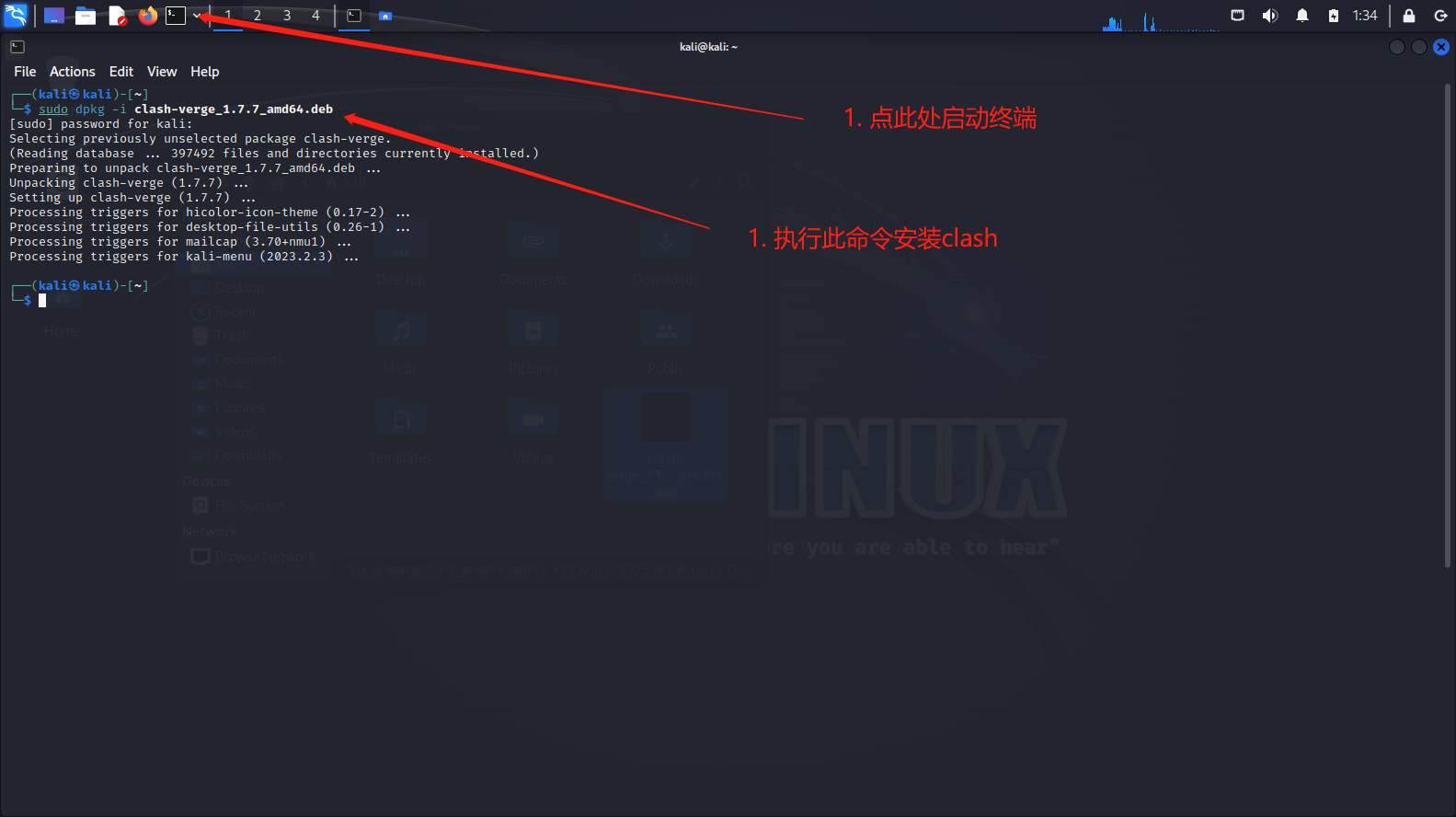 4. 点击kali桌面左上角的程序菜单,搜索clash并点击运行,如下图所示 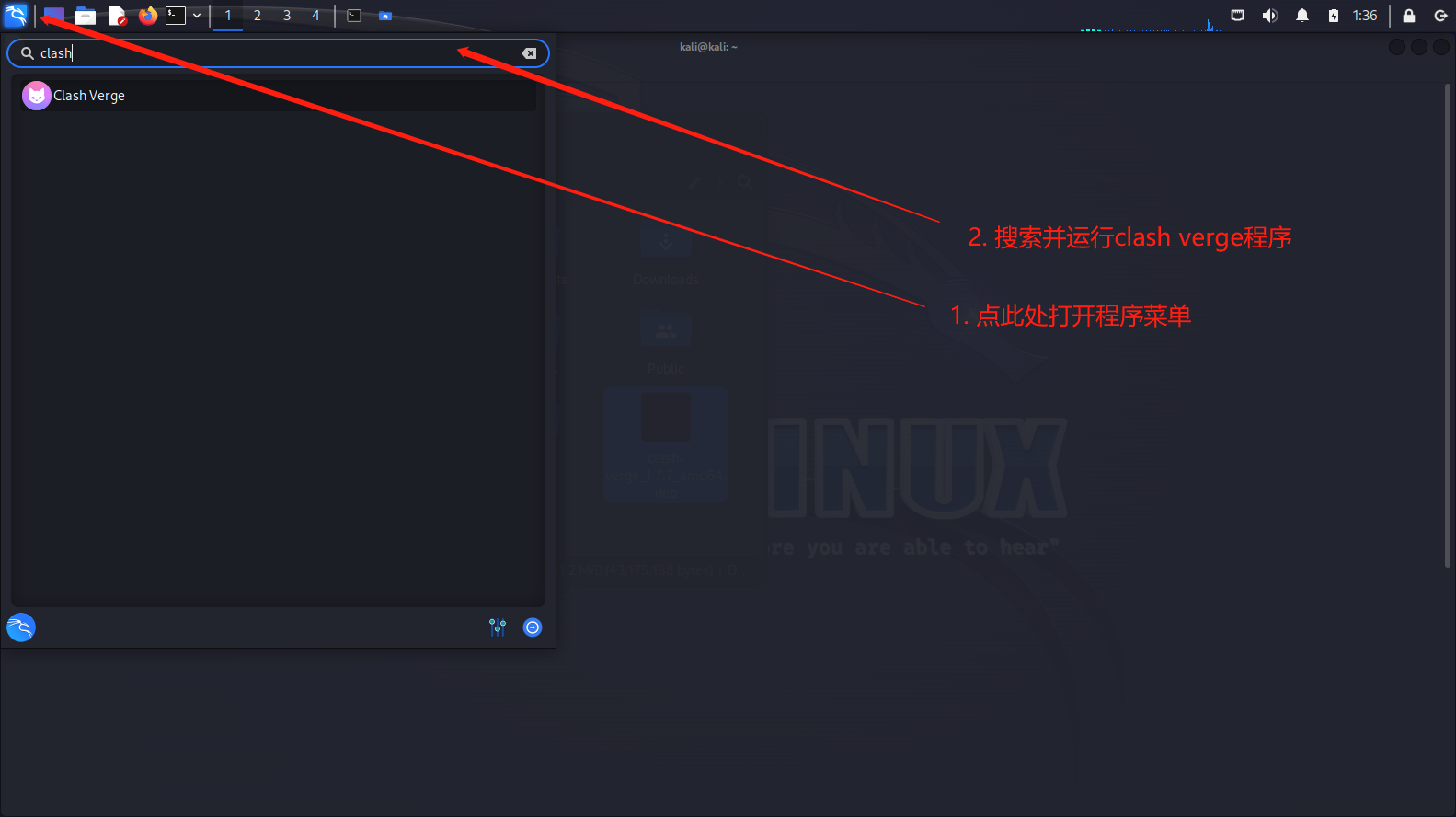 5. 启动clash后,打开设置并安装服务模式,如下图所示 此处的root密码默认是:`kali` 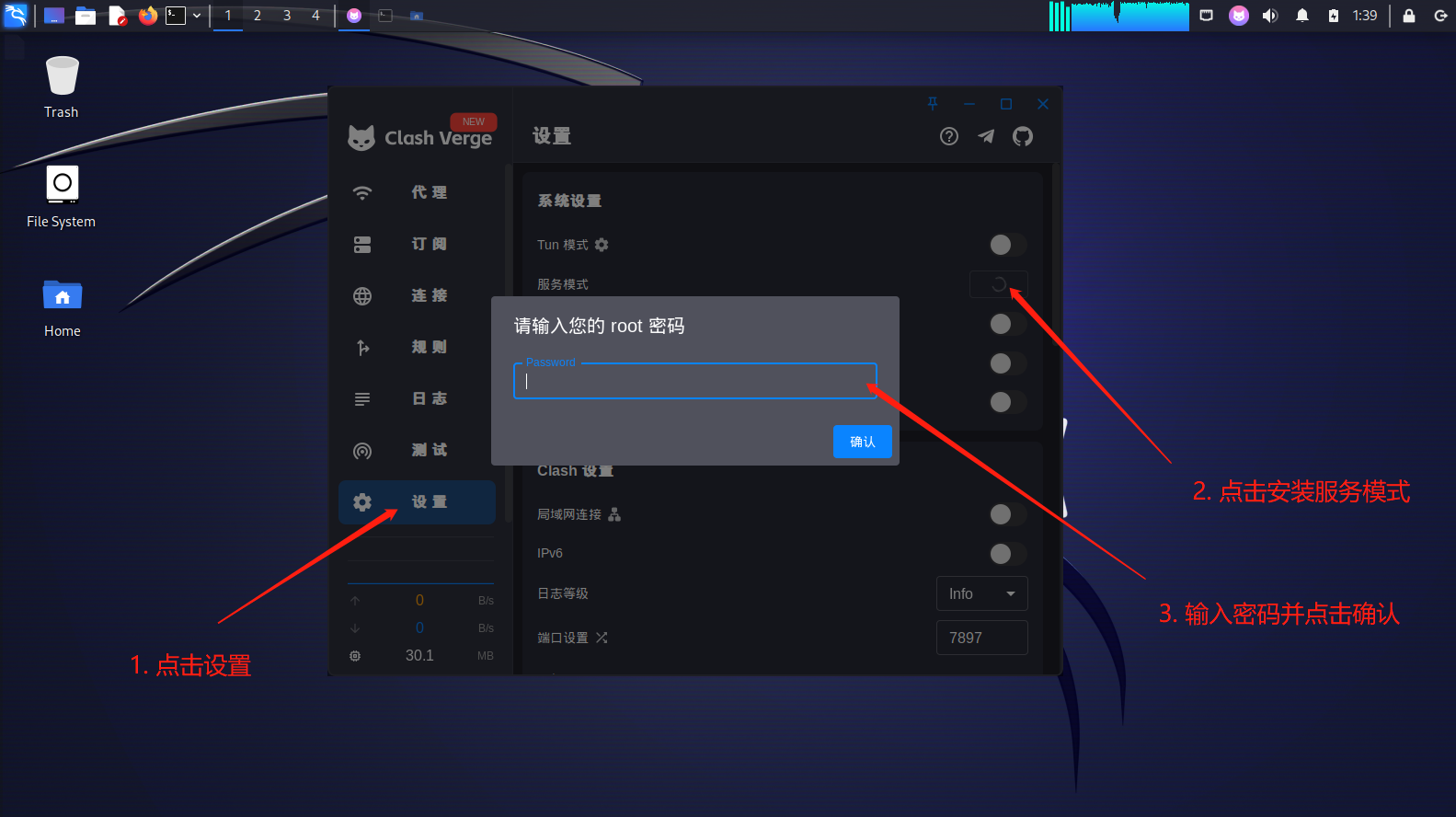 6. 访问以下链接,登录你的魔戒账户 没有账户的需要注册 [mojie官网](https://mojie.app/#/register?code=d2IVZiXn "官网链接") 7. 登录之后会跳转到首页,点击如下图所示的按钮查看订阅信息 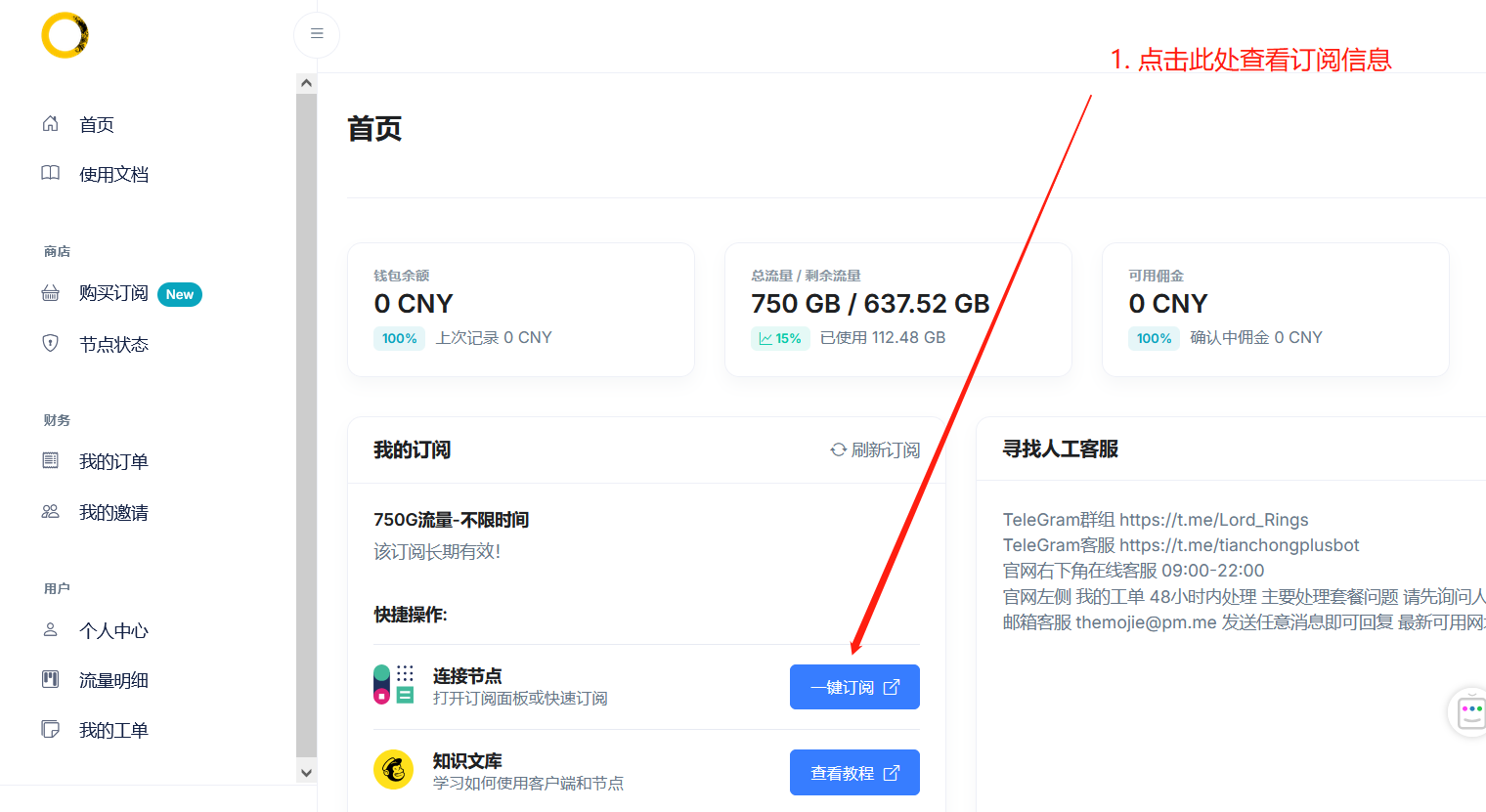 8. 复制订阅链接,如下图所示 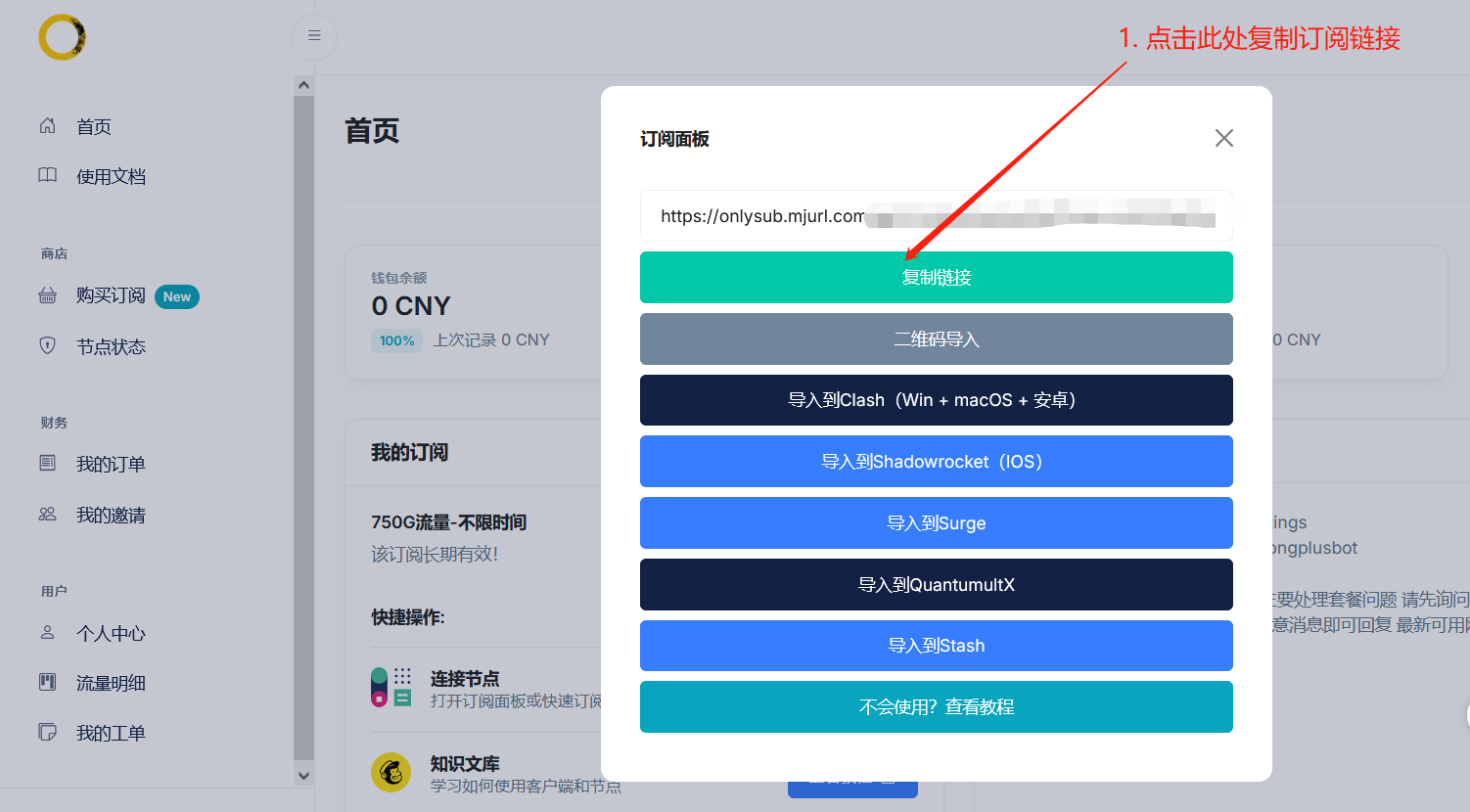 9. 在clash的订阅面板粘贴上一步中复制的链接并点击导入 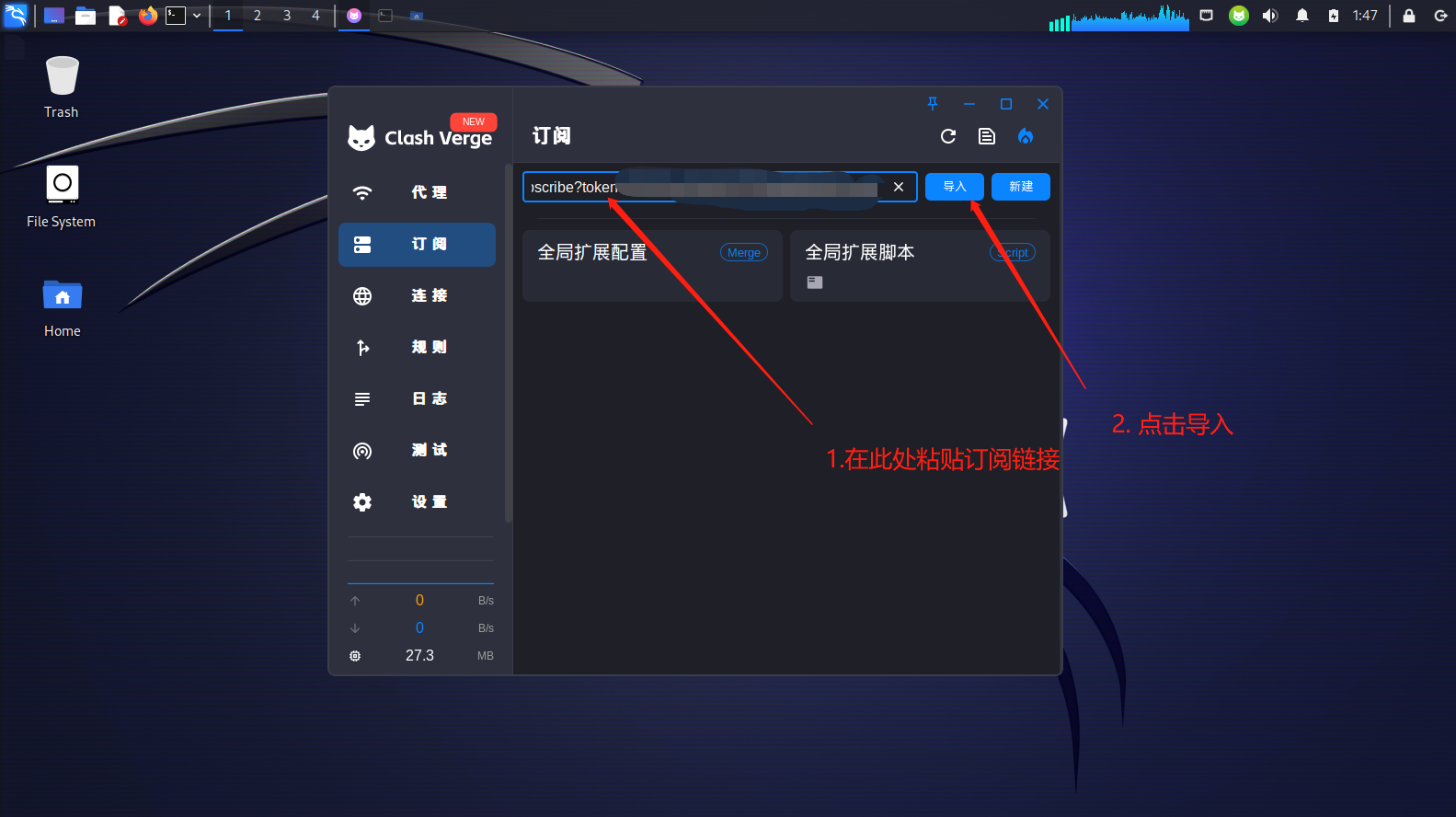 10. 在clash的设置中启动服务模式、打开tun模式并关闭ipv6功能,如下图所示 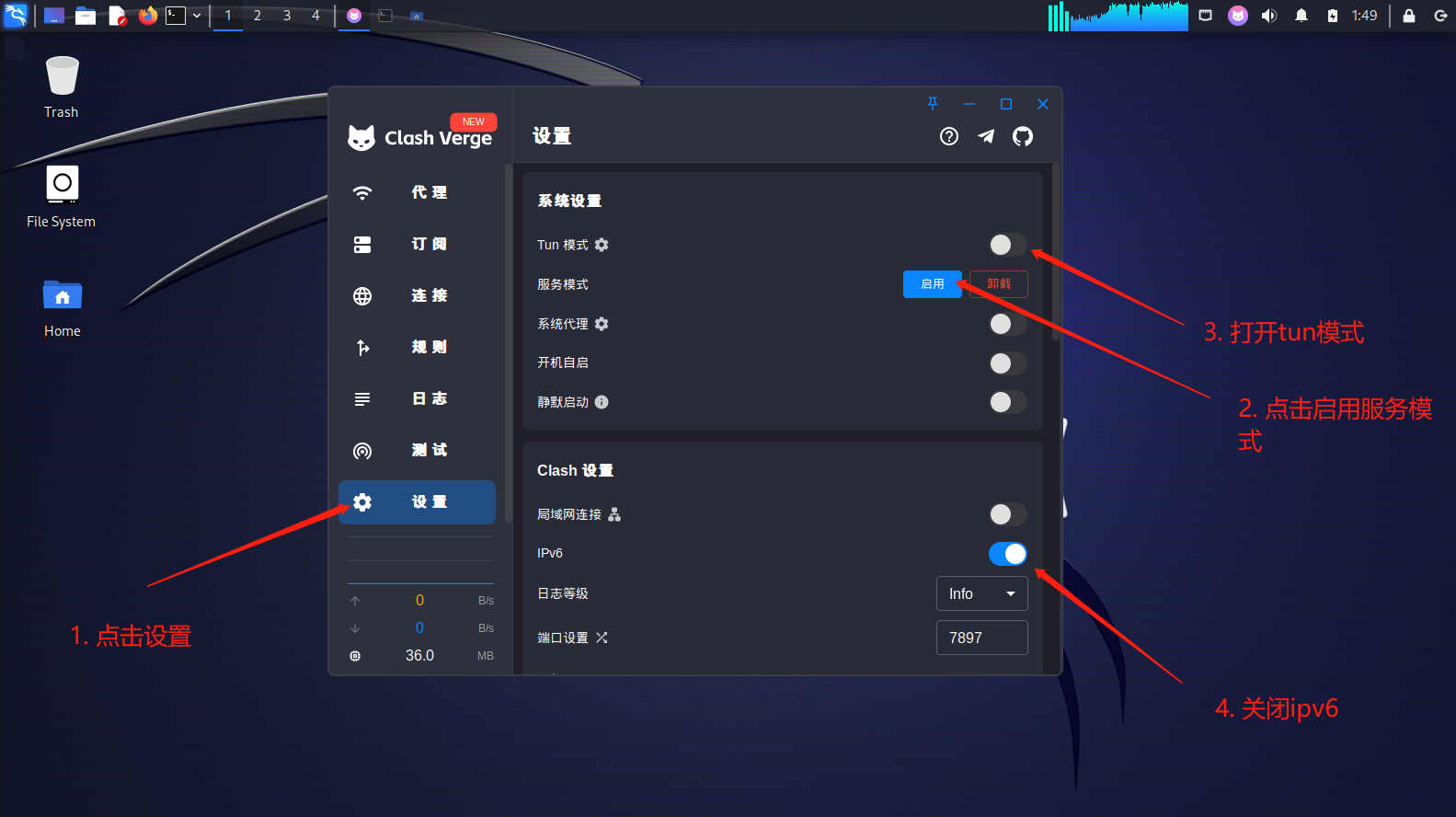 设置完之后的界面: 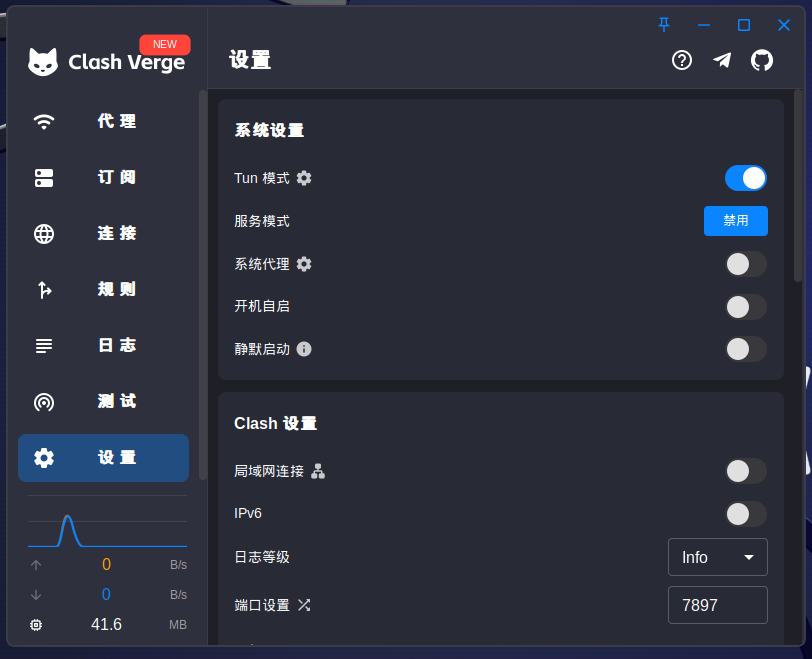 11. 在clash的订阅面板,点击刷新魔戒的订阅,如下图所示 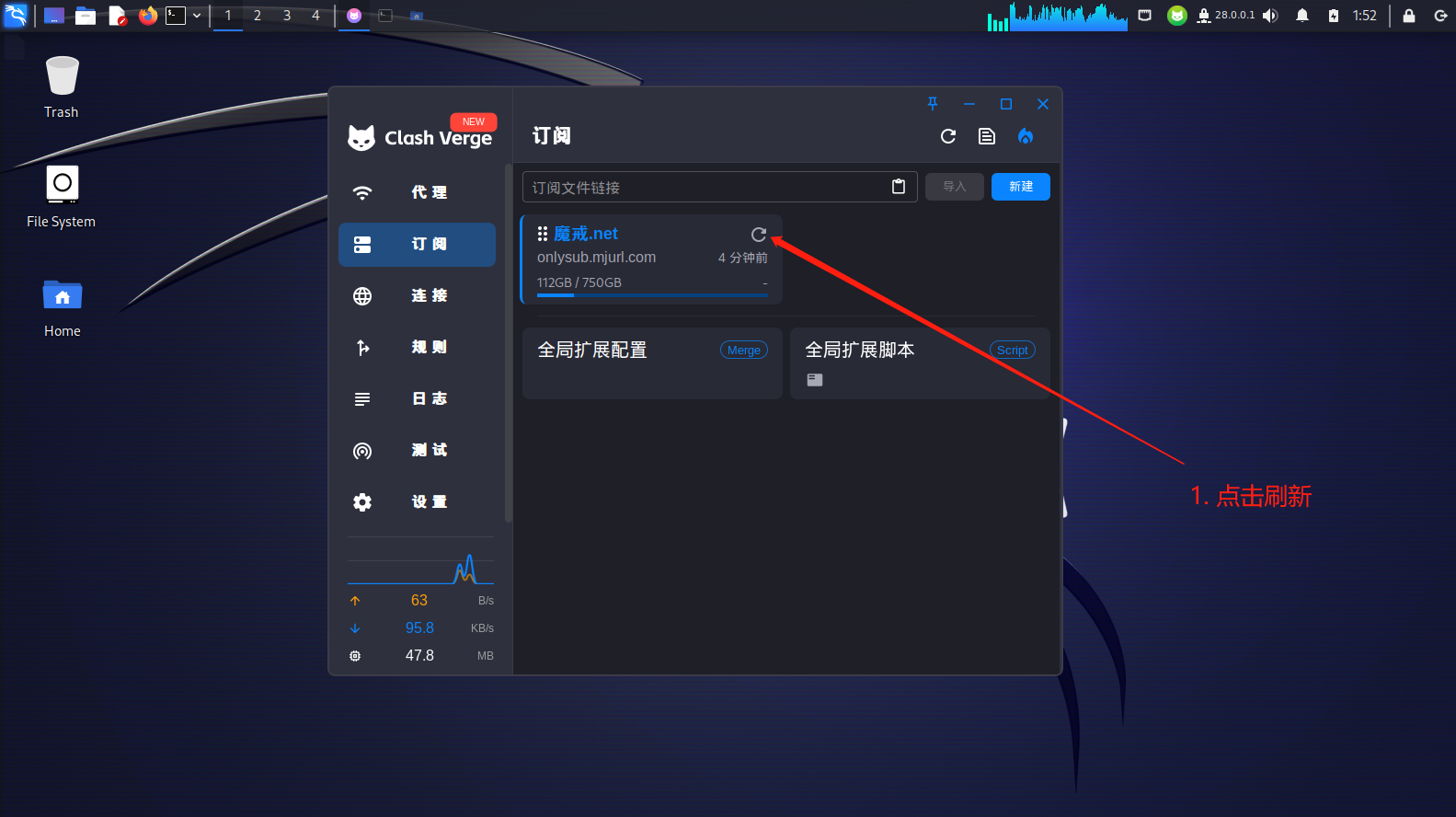 12. 测试代理是否配置成功 打开浏览器访问谷歌官网: 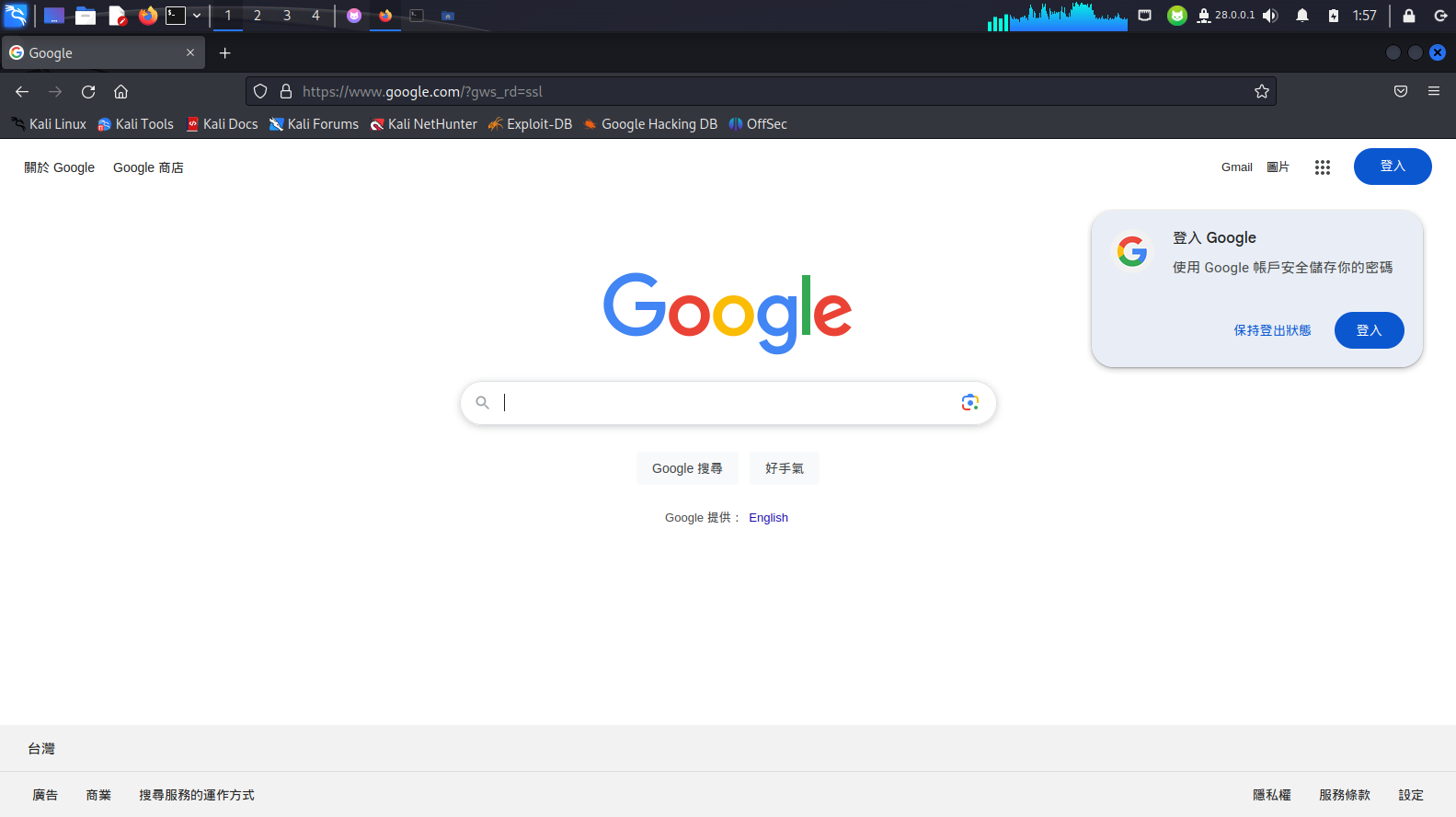 打开终端ping谷歌官网: ``` ping www.google.com ``` 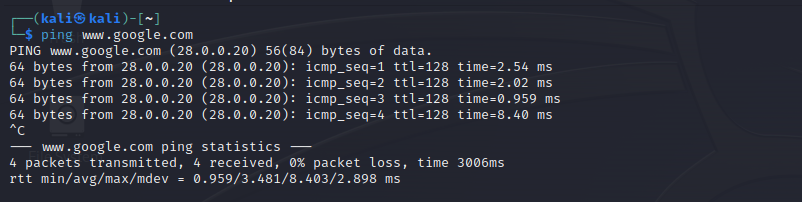
八方网域
2025年11月10日 16:39
转发文档
收藏文档
上一篇
下一篇
手机扫码
复制链接
手机扫一扫转发分享
复制链接
Markdown文件
分享
链接
类型
密码
更新密码